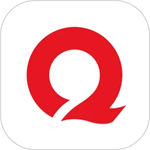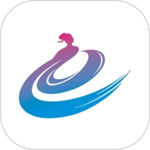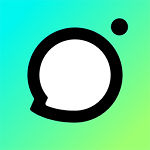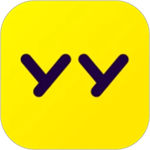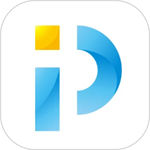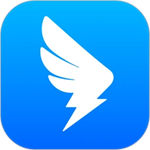钉钉是一款非常实用的智能办公软件,它能够很有效的提高大家的办公效率,还可以实现数字化办公方式。在这款软件里,名片是数字化的,只需要3秒就能够实现互换名片的操作,十分便捷真实且可信。另外软件还可以实现人脉管理,能够对人脉加以明确的分类,帮助用户更加轻松的找到所要找的目标人物。软件拥有超多实用功能,有着量身定制的免费OA办公系统,让你能够更加方便高效率的工作。如果工作过程中有需要使用共享屏幕的操作,这款软件也是能够实现的,那要怎么共享屏幕呢?下面我给大家带来了共享屏幕详细教程,快来一起看看吧!
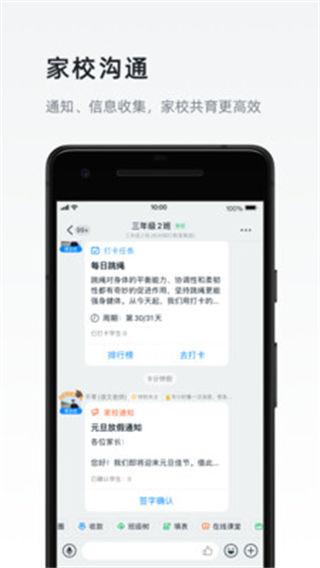
1、手机上打开钉钉,进去群聊之后,点击视频会议。
2、点击视频会议之后,选择视频会议。
3、进去视频会议准备界面,点击开始会议。
4、进去视频会议界面之后,点击右侧的手机屏幕共享图标。
5、弹出框之后,点击知道了,允许手机录制屏幕,就成功共享手机屏幕了。
以上就是钉钉怎么共享屏幕的全部内容了,希望能够帮助到大家!想要获取更多相关精彩资讯请持续关注本站。